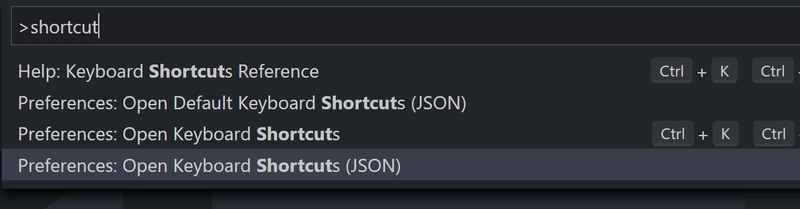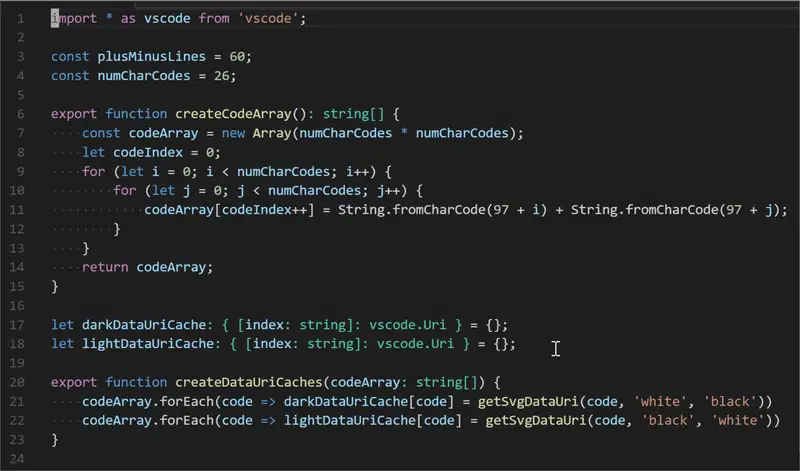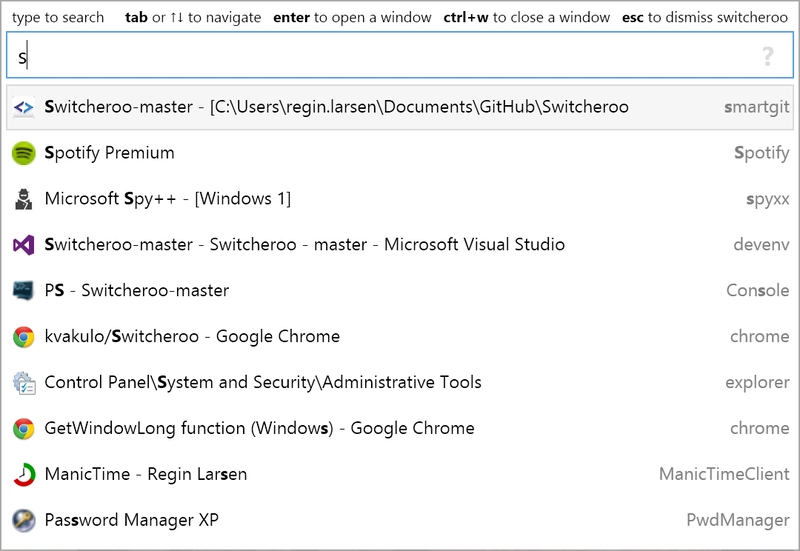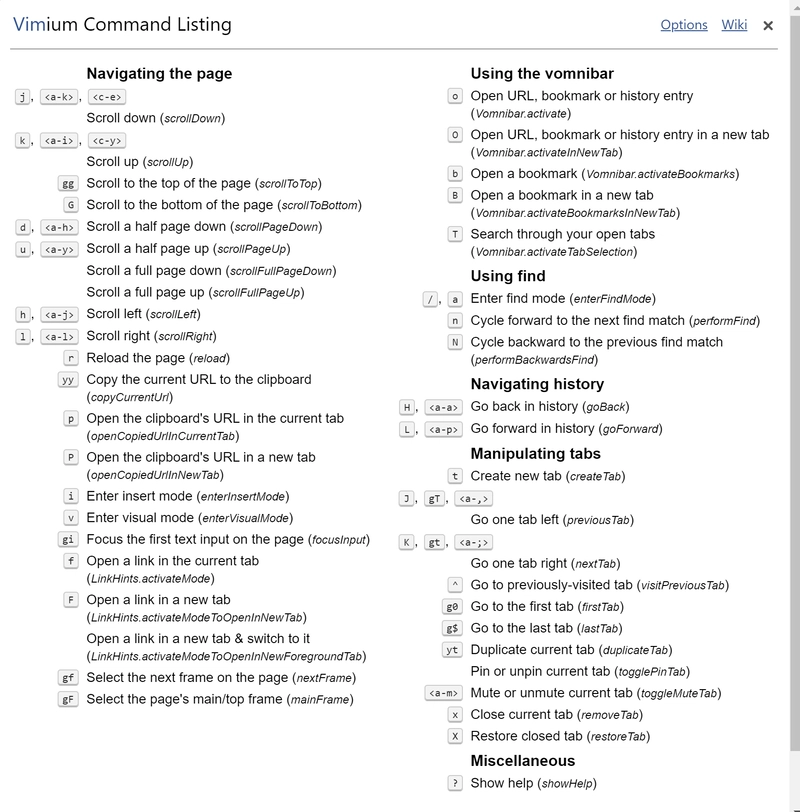如何不再碰你的鼠标🐭
VIM?嗯...不用了,谢谢。
如果我不想花 32752 小时学习/配置 VIM 怎么办?
VIM?嗯...不用了,谢谢。
您可能已经遇到过其中一位极端分子,他们向您解释过与 vscode 或其他现代无用的东西等新手编辑器相比,VIM 的效率有多么高。
对我来说,这听起来总是像某种“我真是个极客”的胡言乱语。尤其是,他们经常强调 VIM 高度可定制。嗯,是的。没错。或者至少以前是这样:vscode(或其他现代替代方案)也具有高度可定制性,而且更加用户友好。
然而,如果你像我一样,已经写了几十年的代码,你可能已经注意到(或者没有注意到?)打断你思路的事情之一就是不断地在键盘、方向键和/或鼠标之间切换。当你写得飞快时,你可能会感觉“我的手在飞舞”,但最终,你会花很多时间不去实际地写代码。这是 VIM 极端主义者的论点之一,我必须说,这也是最吸引我的地方。
如果我不想花 32752 小时学习/配置 VIM 怎么办?
我将与你们分享我实现这一目标的两种方法。
单独配置 vscode
Vscode 快捷键自定义功能太棒了,几乎可以做任何事。
这是我的按键绑定的链接,因此您可以选择最适合您的按键绑定(⚠ 我的键盘是 AZERTY)。
像这样的配置允许您导航您的代码,而无需稍微移动您的手:
- 用来
ALT+I/J/K/L/U/O/Y/H/M/ù四处走动 - 与
SHIFT按下选择代码相同的快捷键 - 用于
ALT+Q/S/D/Z在窗格之间切换 - 用于
ALT+SHIFT+Q/S/D/Z移动代码窗格 - 用于
ALT+,/;在标签之间切换 - ...它还包含一些其他有用的东西,请查看。
需要花几个小时才能习惯不触摸鼠标,但这已经是无法挽回的了:这真的值得。
但是,当您配置此类快捷方式时,以“老方法”(记事本、Word,甚至在浏览器中)在其他地方编辑文本可能会有点令人沮丧。
这就是下一节的原因:
使用 AuthoHotKey 进行系统范围配置(仅限 Windows,抱歉)
如果你不知道autohotkey,它是一款小型软件,允许你编写可绑定到键盘快捷键的脚本。它的语法相当丑陋,但它可以很容易地重新映射按键并与 Windows 交互。
此自动热键脚本将允许您获得几乎相同的移动文本的体验,如上一节中简要描述的,但是是系统范围的。
(注:它还包含隐藏/显示 Windows 终端的 F1 键的重新映射)
其他实用程序
跳跃
使用键盘移动代码很好,但您可能会觉得不能直接跳转到屏幕上可见的精确位置(您需要单击此位置)会很令人沮丧。
为此,我强烈推荐jumpy vscode 扩展,它使用键盘来实现这一点。
Switcheroo(仅限 Windows)
ALT+Tab相当令人沮丧...尝试switcheroo:按下ALT+Enter,然后只需输入您想要跳转到的窗口名称🎉
对于那些想要 VIM 绑定的人:
有一些扩展可以将您的 vscode 体验提升到类似 VIM 的水平。阅读本文了解更多信息。
[编辑] 维米姆
如果您想不用鼠标控制浏览器,请尝试使用Vimium(或使用Firefox)。
它有很多快捷方式,可让您使用键盘浏览页面、导航书签、打开标签或点击链接
文章来源:https://dev.to/oguimbal/how-to-never-touch-your-mouse-again-2ppk 后端开发教程 - Java、Spring Boot 实战 - msg200.com
后端开发教程 - Java、Spring Boot 实战 - msg200.com